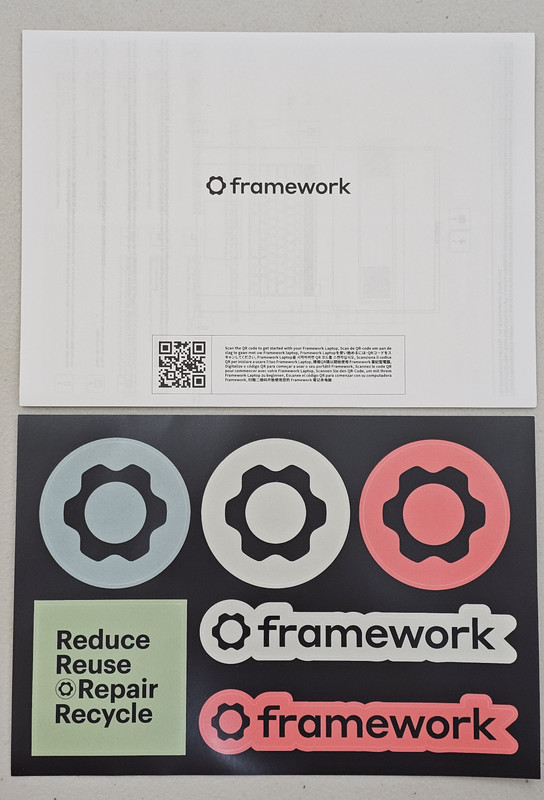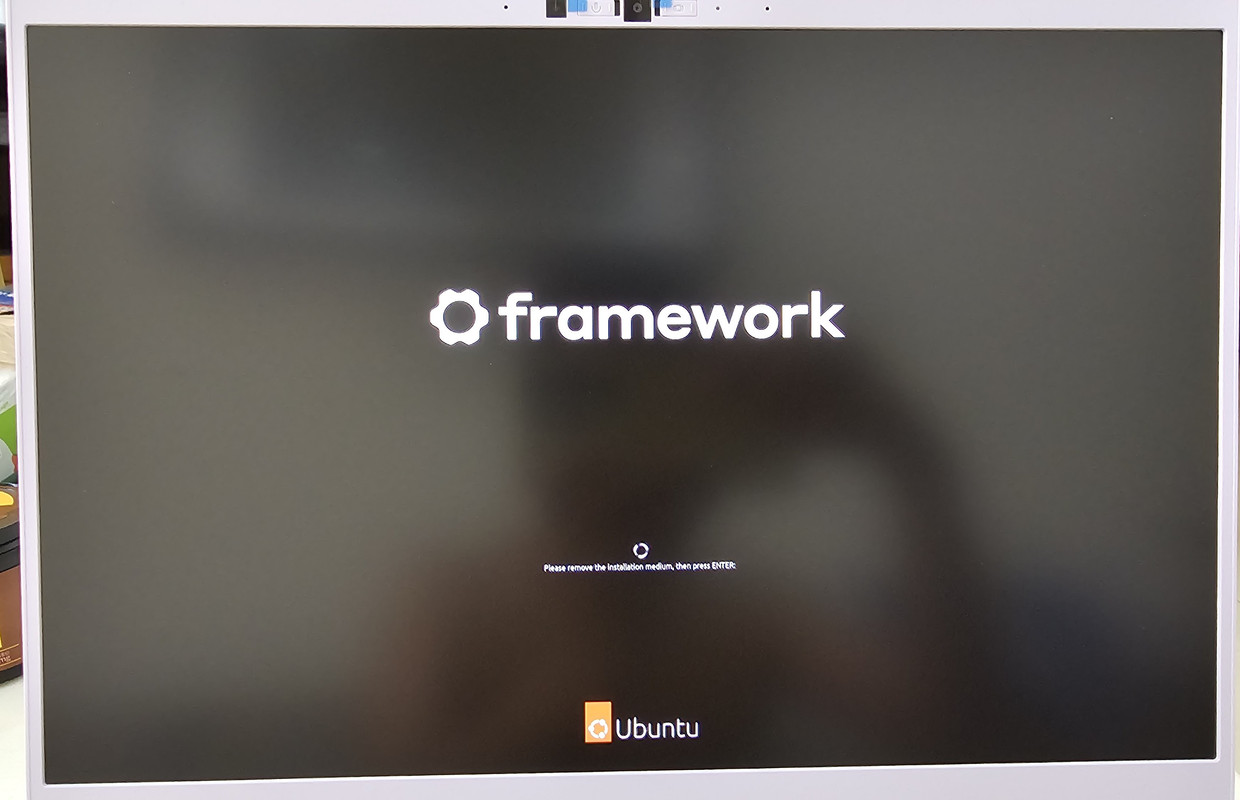Framework Laptop 16 AMD 7840H
Framework 是一家主打可以自行升級、維修,宗旨是盡可能延長筆電壽命的模組化筆電廠商。我是還滿認同這個理念的,知道這間廠商少說一年以上了,可是當時也只是觀望,畢竟新廠商,大家都怕他倒地不起。不過隨著日子經過,他們也成立五年了,應該也算穩了一點,剛好最近收到銀行簡訊有 3% 無上限,於是決定趁這個機會入手。
本文會分享一些網路上開箱或分享比較沒有提及的事情,畢竟這東西真的是小眾,加上要論 CP 值真的是不高,除非是像我這種本身對硬體有點認識也有桌上型電腦組裝經驗,不然一般人大概也不會真的願意投入金錢弄這個。希望這篇分享文能讓更多人認識這間廠商,也能幫助到猶豫不決的人。
Why Framework
一如前面所介紹,Framework 主打可以升級、維修的模組化筆電,雖然不像桌上型電腦那樣自由,但對比傳統我們生活中接觸到的大廠筆電已經好很多了。過往筆電大多都是裝裝記憶體,了不起給你多插一條 SSD,其他都焊死的;但 Framework 不同,厲害到你想更換 Wi-Fi 晶片都可以,而且還有影片一步一步教學該如何操作(不過是英文的,但我相信會自己搞這些的人應該不會害怕這點困難)有興趣的人可以看看這個連結:https://guides.frame.work/Guide/WiFi+Replacement+Guide/96?lang=en
我還記得人生第一台筆電,是上大學前買的,他一直陪伴我到畢業、買了兩次新電池被操壞確都還好好的。不過畢竟是電子產品,而且又天天操,後來出現了問題──鍵盤可能短路,常常會突然有幽靈幫你狂按某個鍵。但畢竟是老筆電了,也不可能花大錢送修,在這種情況之下,只好買新的(不過後來偶然的機緣之下,問了維修工程師,他們說這種情況其實可以拔除鍵盤纜線,都使用外接鍵盤,是我當時沒想到的)
如今第二台筆電也不知道是什麼情況,反正也是感覺不太行了,再加上之前刀碩事件以及微軟的種種作為,讓我在想我又不是不會 Linux,為啥不試試看開始轉向 Linux?當時就有開始尋找市面上是否有空機筆電,可是市場大概是太小了,多半大家都是買國外的或是一樣買預裝有 Windows 的回來洗掉。這個做法壞處很明顯:你沒用到 Windows 卻要付出 Windows 授權費,以及硬體對 Linux 的相容性可能會有問題(常見的有驅動不支援,或是有一堆奇怪的小毛病)。
Framework 在這方面就做得很好,官網上直接有一個 Linux 專區來告訴你他們的硬體對各大發行版的支援程度如何,這點稍後也可以看到,真的幫助很大。而他們的螢幕不是常見的 16:9,而是 16:10,據說這樣對寫程式的開發者是比較友善的;螢幕規格本身也不錯,2K 165Hz!所以最後就決定給他一個機會。
訂購
想買 Framework 最快的方式(好像也沒其他招了)就是去他的官方網站直接下單:https://frame.work/tw/en
這次我購買的規格直接存成一個設定了,有興趣的可以點進去參考:https://frame.work/tw/en/share-my-laptop?token=122d0a361a6
如果有能力的人,我會建議自行購買 RAM 和 SSD,他們官方的價格太貴了,幾乎是自行購買價格的兩倍;好處就是經過他們內部的測試,自行選購的話可以參考他們的測試及選購指南:RAM、SSD、SSD 高度問題
選購擴充槽前必看! 原因會在文章結尾說明:https://knowledgebase.frame.work/zh_tw/framework-laptop-16-amd-ryzen-7040-series-rkUjGm7cn
由於庫存多半都在臺灣(官方常見問題中有提到這一點),所以下單後地址可以直接填寫中文,就算網站提醒也不用轉換成英文沒關係。
比較值得注意的是,一旦訂單成立後就無法取消訂單,而是要透過客服人員申請,官方說法是他們系統和供應商是分開的,所以一旦訂單成立,想取消只能人工 ticket 處理(包含 30 天保證退貨也是)。這塊我這次沒用上,就看日後有沒有其他人用到分享了。另外一點則是信用卡,因為是海外交易所以會有手續費,要記得挑一下才不會又多付了一筆。而且他們請款速度滿快的,以下列出時間軸:
- 9/12(五) 晚上下單
- 9/15(一) 晚上收到訂單寄出的通知(順豐)
- 9/16(二) 凌晨收到發票開立通知信,當天看銀行 APP 已經入帳
- 9/17(三) 送達(這邊有個小插曲,就是地址的幾號不見了,貨運公司還打電話來問)
Framework 刷卡是 新台幣 的 國外線上交易
開箱
那麼就到了喜聞樂見的開箱時間了,箱子本身非常有份量(依照常見問答,組裝後電腦應該是 2.1kg),不枉費我花了快五萬?
打開後可以看到螢幕外框(Bezel)、鍵盤、選購的擴充卡(左下角那個空位不知道是放什麼的,乙太網路擴充卡?):
拿起鍵盤和外框拿起鍵盤和外框,可以看到傳說中的 Framework 螺絲起子和說明書、貼紙,在說明書底下的是數字鍵盤:
接著拿起第一層,底下就是筆電啦:
從包裝上可以看到,筆電是臺灣製造,而我手上這台是在 2025/08 生產,才一個月熱騰騰的。
接著側邊放的是加購的 180W PD 充電器:
還沒穿衣服的螢幕>//< 還沒裝上鍵盤的全新筆電,有一塊塑膠板保護

組裝
接著開始組裝吧!組裝可以參考官方影片,我邊弄邊拍照,加上開箱其實一個小時就搞定了,還滿快的?
官方組裝指南:https://guides.frame.work/Guide/Framework+Laptop+16+DIY+Edition+Quick+Start+Guide/270
移除後就是一般筆電打開常見的電路板和零件畫面了,但因為上面太多東西我不確定哪些可以曝光哪些不行,懶得慢慢打馬賽克就不分享了。
安裝作業系統
都弄好後,當然就是要安裝作業系統啦!這次我選擇 Ubuntu 24.04:
不得不說,硬體完備真的很爽,安裝過程中我就能直接連上 Wi-Fi 了!雖然聽起來好像很基本,但去年這個時間左右我在安裝 Windows 10 的時候,可是沒有內建 Wi-Fi 驅動程式的,我安裝完之後,還要先在其他電腦下載好驅動程式,放進隨身碟再插上去安裝啊啊啊。
重開機後,各項功能也都運作正常,還可以像手機一樣依照環境自動調整亮度!鍵盤上的 function key 也都完美運作,簡直是 Linux 使用者的福音,這次經驗簡直和我自己組裝桌上型電腦安裝作業系統一樣,沒什麼太大的差異感受,沒有驅動不相容導致什麼東西無法使用、沒有什麼功能莫名其妙失效,都沒有,令人感動。
結語
由於是昨天才組裝好的,因此使用體驗還沒辦法說太多,除了上述提及的優點外,有比較明顯感受的有三件事:擴充槽不是真的可以隨便插、重量以及散熱。
重量及散熱應該不難理解,畢竟是模組化的東西,不太可能輕薄到哪裡去,散熱也沒辦法非常完美,在鋁鎂合金的威力下,如果要執行高負載長時間的工作,可能不太適合放在大腿上。
那擴充槽呢?可以先看看這個說明,我真的覺得這個說明應該放在訂購頁面的擴充槽選購區才對:https://knowledgebase.frame.work/zh_tw/framework-laptop-16-amd-ryzen-7040-series-rkUjGm7cn
會發現這個是因為我一開始為了左右對稱,把 HDMI 裝在 5 號的位置,結果發現都沒畫面輸出,才想起好像在哪看過這個圖,翻出來一看,還真的就是這個問題,把他改去 4 號就有了。好在換個位置就行,要是變成多買但不能用就尷尬了,不過他更換擴充槽位置其實也不難,真的有需要再換一下也是可以。
那以上就是本次購買 Framework Laptop 16 簡單的開箱分享,後續這台電腦應該會變成我日常需要 Linux 開發或是有技術討論時帶出門的主力,日後有其他發現或心得再來跟大家分享。
【16:31 分更新】
沒想到這麼快就有更新了,會有這次更新是因為我想到曾有人說這台筆電可以指紋辨識,實際上官方也真的有販賣指紋辨識模組。那我想說我當初沒有看到選項可以加購,應該是沒有……吧?不管如何總是要先查查看資料,結果發現有一篇翻譯的破破爛爛的對岸文章提到,16 的指紋辨識就直接是電源按鍵,原本就直接預裝了!
真的假的?心動不已的我馬上開機測試了下,真的是,而且 GNOME 介面就有設定可以紀錄指紋了,非常之好用!官方說的 out of box 真的沒騙人!